怎么用Pr裁剪视频尺寸
Pr是一款功能强大的视频编辑软件,有些新用户不知道怎么用Pr裁剪视频尺寸,接下来小编就给大家介绍一下具体的操作步骤。
具体如下:
1. 首先第一步打开电脑中的Pr软件,先新建项目,按照需求输入项目名称等等,接着根据下图箭头所指,点击【确定】选项。
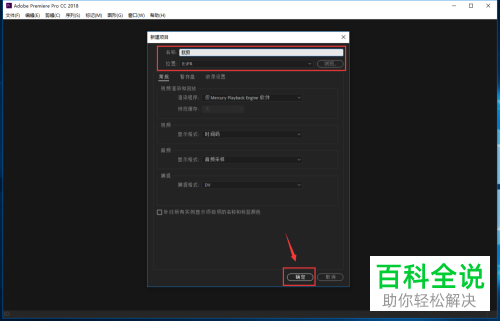
2. 第二步鼠标右键单击左下角【项目】窗口,在弹出的菜单栏中根据下图箭头所指,点击【导入】选项。

3. 第三步在弹出的【导入】窗口中,先选中需要编辑的视频,接着根据下图箭头所指,点击【打开】选项。
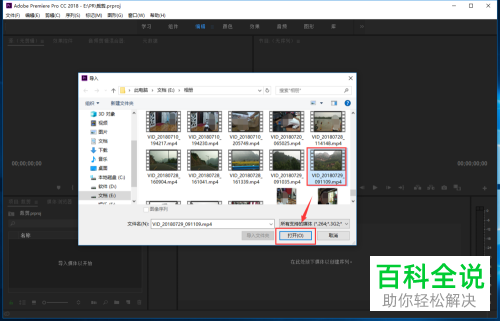
4. 第四步导入视频后,根据下图箭头所指,将它拖动到右侧时间轴窗口。
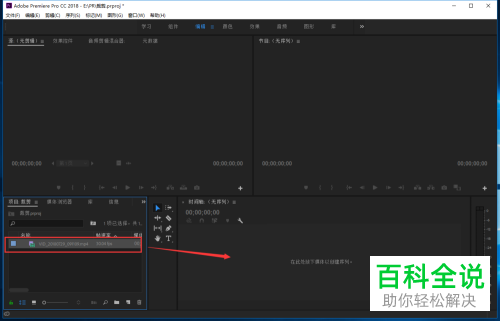
5. 第五步先选中视频,接着根据下图箭头所指,依次点击【效果-视频效果-变换】选项,然后将【裁剪】效果拖动到视频上方。
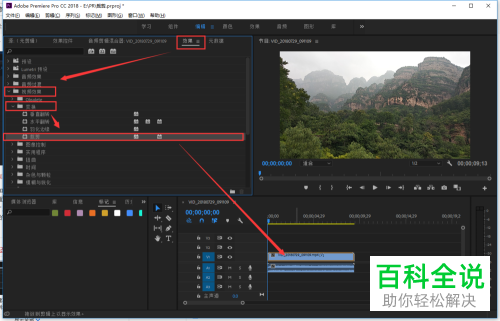
6. 第六步在【效果控件】窗口中,先展开【裁剪】菜单,接着根据下图箭头所指,按照需求分别调整【左侧、顶部、右侧、底部】数值,这样就能裁剪视频。
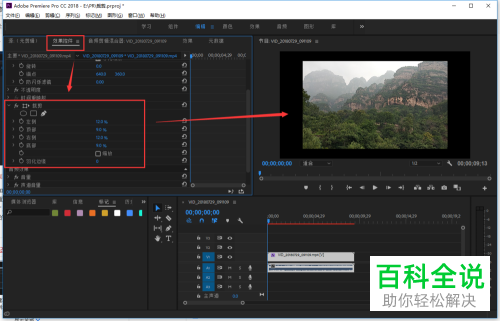
7. 最后如果想要去除视频黑边的话,根据下图所示,勾选【缩放】即可。
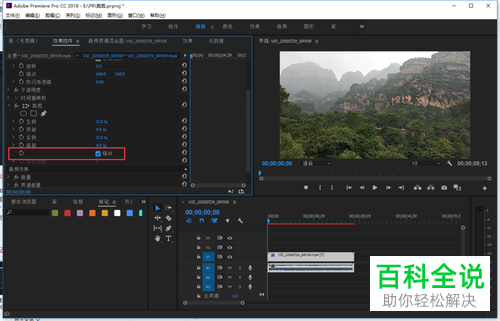
以上就是怎么用Pr裁剪视频尺寸的方法。
赞 (0)

